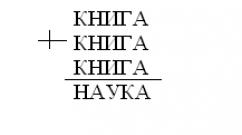ላፕቶፕን ከቲቪ ጋር በዋይ ፋይ እንዴት ማገናኘት ይቻላል፡ የተለያዩ ዘዴዎችን እንጠቀማለን። ላፕቶፕን (ኮምፒተርን) ከቲቪ ጋር ለማገናኘት የሁሉም አይነት መንገዶች መግለጫ-የተለያዩ ዘዴዎች ከኬብል ጋር እና ያለ ገመድ
ዘመናዊ ላፕቶፕ ከፍተኛ ጥራት ያለው የመልቲሚዲያ መድረክ ነው። በአጠቃቀሙ ጨዋታዎችን መጫወት ብቻ ሳይሆን ሙዚቃን ማዳመጥ, ፊልሞችን እና ምስሎችን ማየትም ይችላሉ. ይሁን እንጂ ከእንዲህ ዓይነቱ የታመቀ መሣሪያ ጀርባ ተቀምጠው ከፕላዝማ ፓነል ሰፊ ማያ ገጽ ሊገኙ የሚችሉ ተመሳሳይ ስሜቶችን ሙላት ሊለማመዱ አይችሉም።
ይህ, እና አብዛኛዎቹ ፒሲ ተጠቃሚዎች ላፕቶፕን ከቲቪ ጋር ለማገናኘት የወሰኑበት ምክንያት ነው.. ስራው መጀመሪያ ላይ በጨረፍታ የሚመስለውን ያህል ቀላል እንዳልሆነ ወዲያውኑ ልብ ሊባል የሚገባው ነው, ነገር ግን የዚህ ኤሌክትሮኒክስ ፈጣሪዎች የእነዚህን መሳሪያዎች ተኳሃኝነት ይንከባከቡ እና ተጨማሪ ማገናኛዎችን አስበዋል.
ስለ ማገናኛዎች ትንሽ
በሁለቱም መሳሪያዎች “ዕድሜ” ላይ በመመስረት የሚከተሉትን የቪዲዮ ውፅዓት ዓይነቶች በእነሱ ላይ ማግኘት ይችላሉ-
በማገናኛው አይነት ላይ በመመስረት ገመድ መምረጥ ያስፈልግዎታል. በመቀጠል ሁለቱንም መሳሪያዎች በመጠቀም እርስ በርስ ማገናኘት ያስፈልግዎታል. ስለዚህ, ይህንን ዝርዝር ለመረዳት እንሞክር.
የመሳሪያውን ችሎታዎች መወሰን
የግንኙነት ዘዴ በመሳሪያዎቹ ላይ በሚገኙ ወደቦች አይነት ይወሰናል. ከላፕቶፕ ጋር የተገናኘ ቲቪ ወደ ሙዚቃ ማእከል፣ የጨዋታ ስክሪን ወይም የፊልም ማሳያ ሊቀየር ይችላል።
በአጠቃቀሙ, በላፕቶፑ ላይ ያሉትን ማንኛውንም ፋይሎች መክፈት, ፎቶዎችን እና ምስሎችን ማየት ይችላሉ. የጽሑፍ ፋይሎችን መክፈት, ማረም, ማስቀመጥ ይቻላል. በሚገርም ሁኔታ ኢንተርኔት ማግኘት ይችላሉ, የተለመዱ እንቅስቃሴዎችዎን ያድርጉ. በሌላ አነጋገር ፕሮሰሰሩ በላፕቶፕ ላይ ይሰራል ነገርግን ሁሉም መረጃዎች በቲቪ ስክሪን ላይ ይታያሉ።
ቪዲዮ: ቲቪ ያገናኙ
በበይነገጽ ግንኙነትን በማዋቀር ላይ
በይነገጾቹን ለማዋቀር, ውስብስብ ስራዎችን ማከናወን አያስፈልግዎትም, የሚከተሉትን ማድረግ አለብዎት:
- ወደ ቅንጅቶች ወይም የቲቪ ምናሌ ይሂዱ, ግንኙነቱ የሚያልፍበትን ገባሪ ማገናኛን ያግኙ;
- በአብዛኛዎቹ የቴሌቪዥን ሞዴሎች ውስጥ ተሰናክሏል ወይም ለብቻው አልተገኘም ፣
- የርቀት መቆጣጠሪያውን በመጠቀም ንቁውን ሁነታ መምረጥ ይችላሉ.
የላፕቶፑን በይነገጽ ለማዋቀር የሚከተሉትን ማድረግ አለብዎት:
- የክፍት ማያ ገጽ ባህሪያት;

- ከዊንዶውስ ጋር ሲሰሩ በዴስክቶፕ ላይ ቀኝ-ጠቅ ማድረግ ብቻ ያስፈልግዎታል.
ቴሌቪዥኑ በስርዓቱ ከተገኘ ተጠቃሚው ብዙ አማራጮችን ይሰጣል-
- ማባዛት. ይህ አማራጭ በስክሪኑ ላይ የሚታየው ሁሉም ነገር በኤል ሲ ዲ ማሳያ ላይ ይንጸባረቃል ማለት ነው። አንድ ፊልም በቀላሉ በመሳሪያው ላይ ሲበራ እና ጥቅም ላይ የማይውል ከሆነ ይህ ምቹ ነው;
- ማያዎችን አስፋፉ. ይህ አስደሳች ባህሪ ነው, በሚጠቀሙበት ጊዜ, በላፕቶፕ ዴስክቶፕ ላይ የተወሰኑ ድርጊቶችን ማድረግ ይችላሉ, እና ፊልም በቲቪ ላይ ይጫወታል.
አንዳንድ ላፕቶፖች ሌሎች ባህሪያት አሏቸው. ለምሳሌ, ግንኙነቱን መሰረዝ.
HDMI
ዘመናዊ LCD ቲቪዎች ከኮምፒዩተሮች ጋር ተመሳሳይ ባህሪያት አሏቸው, ስለዚህ እነሱ የዲጂታል መሳሪያዎች ክፍል ናቸው. ስለዚህ, ፕላዝማ በተግባር ከተቆጣጣሪው የተለየ አይደለም. ብቸኛው ልዩነት የስክሪኑ መጠን ነው. ድምጽን እና ምስልን በከፍተኛ ጥራት ለማስተላለፍ ዘመናዊ ቴክኖሎጂን መጠቀም አስፈላጊ ነው - ኤችዲኤምአይ. በእሱ መተግበሪያ አዲስ የምስል ጥራት ደረጃ ላይ መድረስ ይችላሉ።
የኤችዲኤምአይ ኬብሎች ዓይነቶች:

ከቲቪ ጋር ለመገናኘት ማንኛውንም አማራጭ መጠቀም ይችላሉ።
ሂደቱ ራሱ አስቸጋሪ አይደለም, በሚከተለው ስልተ ቀመር መሰረት ይከሰታል.

ገመዱን በማገናኘት ሂደት ውስጥ ተጠቃሚው ብዙ ችግሮች ሊያጋጥመው ይችላል. የመጀመሪያው ከቴሌቪዥኑ ጥቁር ማያ ገጽ ጋር የተያያዘ ነው. ይህንን ችግር ለመፍታት በላፕቶፑ ላይ ባለው የስርዓተ ክወና ቅንጅቶች ውስጥ አስፈላጊውን መፍትሄ ማስገደድ አለብዎት.
ከመገናኘቱ በፊት ይህን ለማድረግ ይመከራል. ሌላው በገንዘብ ቆጣቢዎች በተደጋጋሚ የሚጠየቀው የምስል ጥራት ወይም ያልተጠበቀ የመረጃ ስርጭት ማቆም ነው። ይህንን ችግር ለመፍታት ገመዱን በተሻለ መተካት ያስፈልግዎታል.
አርሲኤ
RCA በዘመናዊ ቴሌቪዥኖች የፊት ፓነል ላይ የሚገኝ ባለ ሶስት ፒን ውፅዓት ነው። በውስጡ ነጭ, ቢጫ እና ቀይ ማያያዣዎችን ይዟል. ቴሌቪዥኑን ከውጭ መሳሪያዎች ጋር ለማገናኘት ልዩ ገመድ መጠቀም ያስፈልግዎታል, ስሙም ቱሊፕ ነው. በእሱ ጫፎቹ ላይ ደግሞ ሶስት እጥፍ ቅርንጫፎች አሉት, እያንዳንዱም ለተወሰነ ማገናኛ የታሰበ ነው.
ቴሌቪዥን ከላፕቶፕ ጋር የማገናኘት ሂደት;

ቪጂኤ
በሚገናኙበት ጊዜ በዘመናዊ የቴሌቪዥን ሞዴሎች ላይ ምንም ችግሮች የሉም, ነገር ግን ጥቅም ላይ የዋለው የቪዲዮ ካርድ ጊዜው ያለፈበት ከሆነ እና በእሱ ላይ ምንም የቴሌቪዥን ማገናኛዎች ከሌሉ ምን ማድረግ አለበት? ብቸኛው መፍትሔ ልዩ መሳሪያዎችን በመጠቀም ከ VGA-analog connector ጋር መገናኘት ነው. በቴሌቪዥኑ እንዲታወቅ የኮምፒዩተር RGB ምልክትን ያሻሽላሉ።

መሳሪያዎችን ለማገናኘት የሚከተሉትን ያስፈልግዎታል
- ባለ ሁለት መንገድ ቪጂኤ ገመድ በመጠቀም መቀየሪያውን ወደ ላፕቶፕ ያገናኙ;
- ከዚያ መቀየሪያውን በቴሌቪዥኑ ፓነል ላይ ወዳለው ማንኛውም ወደብ ያገናኙት።
DVI
DVI የዘመናዊ የቪዲዮ ካርዶች ምልክቶችን ለመፍጠር የሚያገለግል በይነገጽ ነው። የተላለፈው ምስል ጥራት በኬብሉ አይነት ላይ ተጽእኖ ይኖረዋል. በዚህ ልዩነት እና በኤችዲኤምአይ መካከል ያለው ልዩነት DVI ስዕልን ብቻ ማስተላለፍ ይችላል. ለድምጽ ማስተላለፊያ ተጨማሪ ገመድ ጥቅም ላይ ይውላል. ከ DVI ገመድ ጋር የማገናኘት ሂደት በኤችዲኤምአይ በኩል ከመገናኘት ጋር ተመሳሳይ ነው.

ኤስ-ቪዲዮ
S-Video ባለአራት ቻናል ማገናኛ ሲሆን ጥራት ያለው ምስል ያለ HDMI ገመድ ለማስተላለፍ ያስችላል። ይህ ውጤት የተገኘው የብርሃን እና የቀለም ምልክቶችን እርስ በርስ በመለየት ነው. ሁሉም የቪዲዮ ካርዶች ማለት ይቻላል የኤስ-ቪዲዮ ማገናኛዎች ስላሏቸው ምንም አይነት አስማሚዎችን መጠቀም አያስፈልግም። ሲገናኙ ሁለቱም መሳሪያዎች መጥፋታቸውን ያረጋግጡ።

በስርዓተ ክወናው መቼቶች ውስጥ ቴሌቪዥን እንደ ሁለተኛ ማሳያ መግለጽ ያስፈልግዎታል. በመጨረሻው መሣሪያ ላይ ማስጀመር ብዙውን ጊዜ በራስ-ሰር ይከናወናል። ይህ ካልሆነ, ከምናሌው መውጣት እና ገባሪ ማገናኛን እራስዎ ማግኘት ያስፈልግዎታል.
በ WIFI ራውተር በኩል ላፕቶፕን ከቲቪ ጋር እንዴት ማገናኘት እንደሚቻል
አብዛኛዎቹ ዘመናዊ መሳሪያዎች ላፕቶፕን ከቲቪ ጋር በ Wi-Fi በኩል የማገናኘት ተግባር የተገጠመላቸው ናቸው, ስለዚህ ምንም ችግሮች መፈጠር የለባቸውም.
ለማገናኘት የሚከተሉትን ያስፈልግዎታል

አንዳንድ ጥቃቅን ነገሮች
ላፕቶፕን ከበርካታ ቴሌቪዥኖች ጋር በአንድ ጊዜ ማገናኘት ከፈለጉ, እንደዚህ አይነት አሰራር ይቻላል. በአንድ ጊዜ በላፕቶፕ ፓነል ላይ ሁለት ወይም ከዚያ በላይ ማገናኛዎችን ብቻ መጠቀም ያስፈልግዎታል. ስዕሉ በሚተላለፍበት ጊዜ ተቆጣጣሪው ከወጣ ፣ ከዚያ አይጨነቁ።
መረጃው አሁንም በኤልሲዲ ስክሪን ላይ ይሰራጫል። ላፕቶፑ የኃይል ቆጣቢ ሁነታን ገብቷል, ነገር ግን ይህ በምንም መልኩ ቴሌቪዥኑን አይጎዳውም.
የጭን ኮምፒውተር ስክሪን ከቲቪ ጋር ማገናኘት ቀላል ስራ አይደለም ነገርግን ሁሉንም ማገናኛዎች እና ኬብሎች ከተረዱ በጥቂት ደቂቃዎች ውስጥ ሊያደርጉት ይችላሉ። ዋናው ደንብ ሁለቱንም መሳሪያዎች እስከተገናኙበት ጊዜ ድረስ ማጥፋትን መርሳት የለብዎትም. መልካም እድል
አንዳንድ ጊዜ ምስልን ከላፕቶፕ ወደ ዘመናዊ ቴሌቪዥን ማስተላለፍ አስፈላጊ ይሆናል, ለምሳሌ የዝግጅት አቀራረብን ወይም መረጃ ሰጭ ንግግርን ለማደራጀት. የምስል ውፅዓት መሣሪያን እንዴት ማገናኘት እንደሚቻል የተለያዩ አማራጮች አሉ።
ለምንድን ነው
በቴክኒክ ያልተዘጋጀ ተጠቃሚ ቴሌቪዥን ከላፕቶፕ ጋር መገናኘት ይቻል እንደሆነ እና እንዴት እንደሚሰራ እንኳን አይጠራጠርም። እያንዳንዱ አምራቾች ለደንበኞች አስተማማኝ ብቻ ሳይሆን ከሌሎች የቤት ውስጥ መገልገያ መሳሪያዎች ጋር ተኳሃኝ እንዲሆኑ ለማድረግ እየሞከረ መሆኑን መታወስ አለበት.
ላፕቶፕን ከቴሌቪዥን ጋር ማገናኘት ለመዝናኛ እና ለመዝናኛ ዓላማዎች ብቻ ሳይሆን አስፈላጊ ነው. ዛሬ በጣም የላቁ ቲቪዎች ተግባራት ብዙ እንዲሰሩ ያስችሉዎታል - ለምሳሌ ከፍተኛ ጥራት ያለው ድምጽ ማስተላለፍ, ነገር ግን ኮምፒዩተር ብቻ ሊፈታላቸው የሚችላቸው ስራዎች አሉ (ይህ በቅርብ ጊዜ አብሮ የተሰሩ የ LG ቲቪዎችንም ይመለከታል). የአንድ ጠፍጣፋ ፈሳሽ ክሪስታል ምርት ዋነኛው ጠቀሜታ በጣም ትልቅ እና ሰፊ ማያ ገጽ ሲሆን ይህም በጣም ትንሽ ዝርዝሮችን ለማየት የሚያስችል የተስፋፋ ምስል ነው. ለምሳሌ አንድ ባለሙያ ፎቶግራፍ አንሺ በላፕቶፕ ላይ ሳይሆን በትልቅ የቲቪ ማሳያ ላይ ምስሎችን ለማየት ምቹ ነው።
በተጨማሪም ላፕቶፕን ከቲቪ ጋር በማገናኘት የሚከተሉትን ባህሪያት እናገኛለን።
- በትልቁ ማያ ገጽ ላይ ከልጆች ጋር የኮምፒተር ትምህርታዊ ጨዋታዎችን ይጫወቱ (ለዚህ ያስፈልግዎታል);
- በስካይፕ ከመላው ቤተሰብ ጋር ከጓደኞች ጋር መገናኘት;
- ለዚሁ ዓላማ በተለየ ሁኔታ በተዘጋጀ አዳራሽ ውስጥ የዝግጅት አቀራረብ ማዘጋጀት;
- አዲስ በድርጊት የተሞላ ፊልም በጅረት ላይ የወረደውን እይታ ያዘጋጁ - ትልቅ ማያ ገጽ ከፍተኛ ጥራት ባለው ምስል እንዲደሰቱ ያስችልዎታል።
ቴሌቪዥኑን ለማገናኘት ልዩ ገመድ ያስፈልግዎታል - የትኛውን እንደሚመርጡ በሚቀጥለው ክፍል እንነግርዎታለን ።

ሊሆኑ የሚችሉ የግንኙነት ዓይነቶች
የላፕቶፕዎ እና የአምራችዎ ሞዴል ምንም ይሁን ምን - ሳምሰንግ ፣ ፊሊፕስ ወይም Lenovo ፣ ግንኙነቱ ባለው ወደብ ላይ የተመሠረተ ነው። አብሮ ለመስራት አንድ የተወሰነ ገመድ ከምርቶቹ ጋር ብቻ ማገናኘት ያስፈልግዎታል, ከዚያም ቅንብሮችን ማዘጋጀት ያስፈልግዎታል, ክህሎት ካለዎት, ብዙ ጊዜ አይፈጅም.
የትኛው ግንኙነት እንደሚሰጥ አስቀድሞ መገመት በጣም አስቸጋሪ ነው ምርጥ የድምጽ እና የቪዲዮ ጥራት. ቴሌቪዥን ከላፕቶፕ ጋር ከማገናኘትዎ በፊት በቴሌቪዥኑ እና በላፕቶፕ ላይ ያሉትን ሁሉንም ሊሆኑ የሚችሉ አማራጮችን እና መገናኛዎችን በጥንቃቄ መመርመር ያስፈልግዎታል.
ከዚህ በታች ተብራርተው ላፕቶፕን ከቴሌቪዥን ጋር በተለያየ መንገድ በኬብል ማገናኘት ይችላሉ, ነገር ግን እንዲህ ዓይነቱ ግንኙነት ሁልጊዜ በሶስት ደረጃዎች ይከናወናል.
- ለምርቶች ተመሳሳይ ማገናኛዎች መኖራቸውን እንወስናለን - ብዙ አማራጮች ከተቻሉ ይምረጡ ምርጥ ገመድለመገናኘት. ተጠቃሚዎች የተለያዩ የኮምፒዩተሮች ብራንዶች እንደ Asus እና Lenovo ያሉ ሙሉ ለሙሉ የተለያዩ አይነት ማገናኛዎች ሊኖራቸው እንደሚችል ማወቅ አለባቸው ነገርግን ሁሉም ሰው HDMI አለው.
- አስፈላጊዎቹን ክፍሎች እንገዛለን-ኬብል, ገመድ ለድምጽ ምልክት, እና አስፈላጊ ከሆነ, የተለያዩ አስማሚዎች.
- ከተገናኙ በኋላ ቴሌቪዥኑን እንዴት ማቀናበር እንደሚችሉ በመመሪያው መመሪያ ውስጥ መፈለግ ያስፈልግዎታል (ጥቂትን ይማሩ)።
ምክር! ላፕቶፑን በቲቪ ከመቀየርዎ በፊት, ተመሳሳይ ማገናኛ እንዳለው ማረጋገጥ አለብዎት - አለበለዚያ ሁሉም ጥረቶች ከንቱ ይሆናሉ.
HDMI
በዚህ ክፍል ውስጥ, እኛ ማገናኛ በማንኛውም ጠፍጣፋ LCD ቲቪ ላይ ይገኛል እና የሞባይል ምርቶች ብዙ ብራንዶች ላይ ይገኛል, HDMI, ከፍተኛ ጥራት በይነገጽ, በኩል ላፕቶፕ ወደ ቲቪ ማገናኘት እንዴት እንነጋገራለን.

ባለሙያዎች ይህ አይነት በጣም ቀላል እንደሆነ አድርገው ይመለከቱታል, ዋናው ሁኔታ ተመሳሳይ ማገናኛዎች ያለው ልዩ ገመድ መኖሩ ነው. በኤችዲኤምአይ በኩል የእርስዎን ላፕቶፕ ከቲቪዎ ጋር ካገናኙት ይችላሉ። ኦዲዮ እና ቪዲዮን በአንድ ጊዜ ማስተላለፍበ3-ል ይዘት እንኳን። በዚህ ሁኔታ, ጥራቱ በጣም ትርፋማ ይሆናል - 1920x1080 ፒክሰሎች.
የኤችዲኤምአይ ገመድ ከሌሎቹ በጣም የተለየ ነው ፣ ስለሆነም ጀማሪ በሚገዛበት ጊዜ ማሰስ ቀላል ይሆናል።
በኤችዲኤምአይ ገመድ በኩል ላፕቶፑን ከቴሌቪዥኑ ጋር ካገናኙት በኋላ የሚጠቀሙበትን ግብዓት ወደ ቲቪ ለመቀየር ሁሉንም ቅንጅቶች ማዘጋጀት ያስፈልግዎታል ፣ይህም ተመሳሳይ ምስሎች ወደ ተንቀሳቃሽ ምርቱ መቆጣጠሪያ እና የቲቪ ስክሪን መውጣቱን ያረጋግጡ ። . ብዙ ዘመናዊ ጠፍጣፋ ቲቪዎች አሏቸው የዚህ አይነት በርካታ ወደቦች. ስለዚህ, በምናሌው ውስጥ, የሚፈልጉትን ይምረጡ እና እንደ ዋናው ምንጭ ያዘጋጁት. ላፕቶፕ ማዋቀር ቀላል ነው፡ ሜኑ -> ዴስክቶፕ -> የስክሪን ጥራት ማስተካከያ ክፍል -> መስኮት ታየ -> ማሳያን ምረጥ፣ የቲቪውን ብራንድ ይግለጹ።
ሌላ ኦርጅናል የሲግናል ማስተላለፊያ ዘዴን በመጠቀም የሞባይል ኮምፒዩተርን ከቲቪ ጋር ማገናኘት ይችላሉ - DisplayPort ወይም DP። ምስሉን ከላፕቶፕ ወደ ተለያዩ ማሻሻያዎች የቲቪ ስክሪን ለማስተላለፍ በመሐንዲሶች የተሰራ ነው።

የእንደዚህ አይነት ምስል ጥራት 3840x2160 ፒክሰሎች ላለው ቴክኖሎጂ ከፍተኛው ሊሆን ይችላል. የዚህ አይነት ግንኙነት ከ HDMI እና DVI ጋር ተኳሃኝ, ስለዚህ መሳሪያዎ እንደዚህ አይነት ወደብ ካለው, አስማሚ ብቻ መግዛት ያስፈልግዎታል (ፎቶን ይመልከቱ).
ቪጂኤ
ተመሳሳይ ገመድ በመጠቀም ላፕቶፕን ከቴሌቪዥን ጋር በቪጂኤ ማገናኘት ይችላሉ ፣ በአንዳንድ ዘመናዊ ሞዴሎች ላይ ስለማይገኝ በቴሌቪዥኑ ላይ እንደዚህ ያለ ማገናኛ እንዳለ ማረጋገጥ ያስፈልግዎታል ።

አምራቾች ፒሲ ወይም አርጂቢ (ፒሲ) ብለው ይሰይሙታል፣ እንዲሁም በቲቪ ሜኑ ውስጥ የቪዲዮ ምንጭ ምርጫን ሲያዘጋጁ ይደውሉት። ከዚህ ግንኙነት ጋር, ምስል በቲቪ ማያ ገጽ ላይ ይታያል, ግን ድምጽ አይኖርም- ይህ ገመድ በቀላሉ ማስተላለፍ አይችልም. በነገራችን ላይ ይህ ችግር ከሌሎች የመቀየሪያ ዘዴዎች ጋር ሊከሰት ይችላል. - በበለጠ ዝርዝር መረዳት ተገቢ ነው. ጥቅሞቹ የሚያጠቃልሉት በማንኛውም ተንቀሳቃሽ ኮምፒዩተር ላይ ማገናኛ መኖሩ ሌላው ቀርቶ የድሮ ማሻሻያዎችን እና ላፕቶፕን ከቲቪ ጋር እንዴት ማገናኘት እንዳለቦት ነው.

DVI
የ DVI በይነገጽ ከኤችዲኤምአይ እና ዲፒ ጋር ሙሉ ለሙሉ ተኳሃኝ ነው, ባለሙያዎች የሚከተሉትን ዋና አማራጮች ይከፋፍላሉ:
- ድርብ ሊንክ ወይም ባለሁለት ቻናል።
ከመጀመሪያው ጋር, የዲጂታል ቪዲዮ ምልክትን ብቻ ማስተላለፍ ይቻላል, ከሁለተኛው - ዲጂታል እና አናሎግ, እና ሶስተኛው - ምልክት በቅርጸቱ3D.

ገመዱ የእይታ ልዩነቶች አሉት, እና የግንኙነት ሂደቱ ከ VGA ጋር ተመሳሳይ ነው. ምስሉን በቲቪ ላይ ለመቀየር በአዶው እየተመሩ በላፕቶፑ ቁልፍ ሰሌዳ ላይ ያለውን ተዛማጅ ቁልፍ መጫን አለብዎት። የተለያዩ ምርቶች የተለያዩ አዝራሮች ሊኖራቸው ይችላል.

ተቆጣጣሪዎችን መቀያየርን ለማንቃት Fn ን እና የአዶ ቁልፉን መጫን አለብዎት - ቴሌቪዥኑን በሚጫኑበት ጊዜ ምስል ይታያል, እንደገና ከተጫኑ ወደ ኮምፒተር መቆጣጠሪያ ይመለሳል. ሁሉም ሌሎች የቲቪ እና የጭን ኮምፒውተር ቅንጅቶች ከላይ ከተገለጹት አማራጮች ጋር በተመሳሳይ መንገድ ይከናወናሉ.
ሁሉም ማለት ይቻላል ላፕቶፖች የኤስ-ቪዲዮ አያያዥ አላቸው ፣ስለዚህ ይህ የግንኙነት ዘዴ ለአብዛኛዎቹ ተጠቃሚዎች ተስማሚ ነው ፣ ግን ከፍተኛ ጥራትን ማረጋገጥ አይችልም - ቪዲዮዎችን በመረጃ ጠቋሚ ይመልከቱ። ኤችዲየማይቻል ይሆናል.በተጨማሪም, ይህ ዓይነቱ ግንኙነት የድምፅ ምልክትን አያስተላልፍም - የተለየ ገመድ መጠቀም አለብዎት, ቴሌቪዥኑ ለተመሳሳይ ግንኙነት ወይም የ SCART ሶኬት ወደብ ሊኖረው ይገባል.

የገመድ አልባ ግንኙነት
ላፕቶፕን ከቴሌቪዥን ጋር በ Wi-Fi ማገናኘት በጣም ጥሩው መፍትሄ ነው, ምክንያቱም በኬብሎች ርዝመት ምክንያት ምንም ገደቦች የሉም (በቀላሉ አይኖሩም), ኮምፒዩተሩ በራውተር በኩል ሊገናኝ ይችላል. እርግጥ ነው, ይህንን ዘዴ ተግባራዊ ለማድረግ ቴሌቪዥኑ የግድ መሆን አለበት. ሽቦ አልባ ላፕቶፕን ከቲቪ ጋር የማገናኘት ዋነኛው ጠቀሜታ ነው። በ 25 ሜትር ርቀት ላይ የተረጋጋ ምልክትለከተማ አፓርታማ ከበቂ በላይ የሆነ.

የኮምፒውተር ሶፍትዌር ስፔሻሊስቶች ኢንቴል ማይክሮፕሮሰሰርን መሰረት ያደረጉ ላፕቶፖች ሽቦ አልባ ቪዲዮ/ድምጽ ስርጭትን የማዘጋጀት ችሎታ እንዳላቸው ለተጠቃሚዎች ያረጋግጣሉ የ Wi-Di ስርዓትን በመጠቀም(ገመድ አልባ ማሳያ). የቪዲዮ ምልክቱ የ1080 ፒክሰሎች እና የኤችዲ ጥራት ማራዘሚያ አለው፣ ያለ ገደብ በWi-Fi በነጻ እና ያለምንም ኪሳራ ይተላለፋል። የWi-ዲ አይነት አስማሚ ከቴሌቪዥኑ ጋር በኤችዲኤምአይ ማገናኛ የተገናኘ ሲሆን ቶሺባ ቲቪዎች ግን ይህ ቴክኖሎጂ በፋብሪካው ሲገጣጠም አብሮ የተሰራ ነው። በዩኤስቢ ወደብ በኩል ከቴሌቪዥኑ ጋር የገመድ አልባ ግንኙነትን ለማቅረብ ልዩ መሣሪያ - ተቀባዩ እና አስተላላፊው ከኮምፒዩተር የዩኤስቢ ወደብ ጋር የተገናኘ ነው.
የእንደዚህ አይነት የግንኙነት ስርዓት ጉዳቶች ምልክቱን የሚያስተላልፈው መሳሪያ ነው ክልል ትንሽ ህዳግ, ክዋኔ የሚመከር በ 10 ሜትር የእይታ መስመር ውስጥ ብቻ ነው, ስለዚህ Q-Waves Wireless USB AV ጥቅም ላይ የሚውለው ሁለቱም ምርቶች በአንድ ክፍል ውስጥ ሲሆኑ ለምሳሌ እንደ ሳሎን ባሉበት ጊዜ ነው.
ማስጠንቀቂያ! የምርቶቹ የስክሪን ጥራት የተለየ ነው, ስለዚህ ከተገናኘ በኋላ, ይህንን ቅንብር ለቴሌቪዥኑ ማስተካከል ያስፈልግዎታል.
ዋናውን የግንኙነት አማራጮችን ሰጥተናል, ግን ለዘመናዊ ቴክኖሎጂ ብቻ ተግባራዊ ይሆናሉ. ላፕቶፕ ያገናኙ ወደ አሮጌው ቲቪሊቻል ይችላል, ነገር ግን ለኬብሉ ዋጋዎች, አስማሚዎች, ለረጅም ጊዜ በገዢዎች መካከል የማይፈለጉትን ጊዜ ያለፈባቸው መሰኪያዎችን ጨምሮ ሻማው ዋጋ አለው.
የተጠቃሚዎችን ስራ ለማመቻቸት፣ ከፍተኛ ጥራት ያለው የቪዲዮ መመሪያ እዚህ አለ፡-
በአሁኑ ጊዜ ላፕቶፖች, ኔትቡኮች, ultrabooks በጣም የተለመዱ በመሆናቸው በአብዛኛዎቹ ቤቶች እና አፓርታማዎች ውስጥ ይገኛሉ. ለስራ, በይነመረብን ለማሰስ, ለመዝናኛ በጣም ጥሩ ናቸው. ነገር ግን ሁሉም ሸማቾች ላፕቶፕን ከቲቪ ጋር የማገናኘት ችሎታ ስላለው እንደዚህ ያለ አስደናቂ ነገር አያውቁም። ይህ ሂደት ከ20 ደቂቃ ያልበለጠ ጊዜ የሚፈጅ ሲሆን ለዚህም ምስጋና ይግባውና የሚወዷቸውን ፊልሞች ወይም ጨዋታዎች በትልቁ ስክሪን ላይ ማየት ይችላሉ እንጂ በ14-17 ኢንች ላፕቶፕ ላይ አይደለም።
ይህንን ችግር ለመፍታት በተግባር ምንም ችግሮች የሉም, ለመግዛት ብቻ በቂ ነው አስፈላጊ ገመድ(ይህ በቴሌቪዥኑ እና ላፕቶፕ ላይ ባሉ ማገናኛዎች ላይ የተመሰረተ ነው, እንደ አንድ ደንብ, ይህ በ VGA ወይም HDMI በኩል ግንኙነት ነው, ነገር ግን ሌሎች ወደቦችም ይገኛሉ), ሁለቱንም መሳሪያዎች ከነሱ ጋር ያገናኙ እና ትንሽ ያዘጋጁ. ይህ ጽሑፍ ውድ የሆኑ ልዩ ባለሙያዎችን ሳይረዱ ይህን ተግባር ለመቋቋም ይረዳዎታል.
ለግንኙነት የኬብል ዓይነቶች
ላፕቶፕን ከቲቪ ጋር በመሳሰሉት ማገናኛዎች ማገናኘት ትችላለህ፡-

ቴሌቪዥንን በቪጂኤ ማገናኛ ከላፕቶፕ ጋር ማገናኘት ይህን ችግር ለመፍታት በጣም ታዋቂ እና ታዋቂ ከሆኑ መንገዶች አንዱ ነው። ልክ ጊዜው ያለፈበት እና በዘመናዊ ቴሌቪዥኖች ላይ ላይሆን ስለሚችል እንዲህ አይነት ማገናኛ በመሳሪያዎችዎ ላይ መኖሩን ማረጋገጥ ብቻ ያስፈልግዎታል። እንደ ተጨማሪ, የቪጂኤ ገመድ ዋጋ ዝቅተኛ መሆኑን ልብ ሊባል ይችላል, ነገር ግን ጉዳቶቹ እንዲህ ዓይነቱ ገመድ የአናሎግ ቪዲዮ ምልክት ብቻ ያስተላልፋል. ይህ ገመድ ድምጽ አይሸከምም. ድምጽን ለማስተላለፍ የውጪ ድምጽ ማጉያዎችን (ሁለት "ቱሊፕ" ቀይ እና ነጭ) ለማገናኘት የ RCA ገመድ መግዛት እና ድምጽን ለማገናኘት መጠቀም ያስፈልግዎታል.
የ DVI ቴክኖሎጂ የ VGA ገመዱን ተክቷል. እንዲህ ባለው ግንኙነት ምክንያት ምልክቱ የተሻለ ይሆናል. በአገናኛው ልዩነት (DVI-A, -I ወይም -D) ላይ በመመስረት, አናሎግ ብቻ, ዲጂታል ብቻ ወይም ሁለቱም ዲጂታል እና አናሎግ ምልክቶች ሊተላለፉ ይችላሉ.
 የኤችዲኤምአይ ገመድ በአሁኑ ጊዜ ላፕቶፕ እና ቴሌቪዥን ለማገናኘት በጣም ዘመናዊ እና ታዋቂው መንገድ ነው። እስከ Full HD 1080p ድረስ ምርጡን የዲጂታል ቪዲዮ ስርጭት ያቀርባል ይህም ማለት አሁን ተወዳጅ የሆነውን 3D ይደግፋል ማለት ነው. በተጨማሪም የኤችዲኤምአይ ወደብ የድምጽ ምልክት ማስተላለፍን ይደግፋል. የኤችዲኤምአይ ወደቦች አሁን በሁሉም ዘመናዊ ላፕቶፖች ላይ ስለሚገኙ ላፕቶፕን ከቲቪ ጋር በኤችዲኤምአይ ማገናኘት ቀላሉ መንገድ እነዚህን መሳሪያዎች ማገናኘት ነው። በማገናኛው ቅርፅ ምክንያት አንድ ነገር ግራ መጋባት ወይም ገመዱን ወደ ላይ ማስገባት በቀላሉ ከእውነታው የራቀ ነው። እና የተላለፈው ምልክት አስደናቂ ጥራት ማንንም ሰው ግድየለሽ አይተዉም።
የኤችዲኤምአይ ገመድ በአሁኑ ጊዜ ላፕቶፕ እና ቴሌቪዥን ለማገናኘት በጣም ዘመናዊ እና ታዋቂው መንገድ ነው። እስከ Full HD 1080p ድረስ ምርጡን የዲጂታል ቪዲዮ ስርጭት ያቀርባል ይህም ማለት አሁን ተወዳጅ የሆነውን 3D ይደግፋል ማለት ነው. በተጨማሪም የኤችዲኤምአይ ወደብ የድምጽ ምልክት ማስተላለፍን ይደግፋል. የኤችዲኤምአይ ወደቦች አሁን በሁሉም ዘመናዊ ላፕቶፖች ላይ ስለሚገኙ ላፕቶፕን ከቲቪ ጋር በኤችዲኤምአይ ማገናኘት ቀላሉ መንገድ እነዚህን መሳሪያዎች ማገናኘት ነው። በማገናኛው ቅርፅ ምክንያት አንድ ነገር ግራ መጋባት ወይም ገመዱን ወደ ላይ ማስገባት በቀላሉ ከእውነታው የራቀ ነው። እና የተላለፈው ምልክት አስደናቂ ጥራት ማንንም ሰው ግድየለሽ አይተዉም።
ማሳያ ወደብ
 በጣም ዘመናዊው የመሳሪያ ግንኙነት አይነት ነው. የቪዲዮ እና የድምጽ ምልክት በተቻለ መጠን ከላፕቶፕ ወደ ትልቅ ስክሪን ለማስተላለፍ ያስችላል። የማሳያ ወደብ በእውነቱ የኤችዲኤምአይ ዋና ተፎካካሪ ነው።
በጣም ዘመናዊው የመሳሪያ ግንኙነት አይነት ነው. የቪዲዮ እና የድምጽ ምልክት በተቻለ መጠን ከላፕቶፕ ወደ ትልቅ ስክሪን ለማስተላለፍ ያስችላል። የማሳያ ወደብ በእውነቱ የኤችዲኤምአይ ዋና ተፎካካሪ ነው።
በመሳሪያዎችዎ ላይ ያሉት ማገናኛዎች የማይዛመዱ ከሆነ, እንደ ኤችዲኤምአይ - DVI, HDMI - mini HDMI, VGA - DVI, ማሳያ ወደብ - ኤችዲኤምአይ, ማሳያ ወደብ - DVI እና ሌሎች የመሳሰሉ አስፈላጊ አስማሚዎችን ወይም ጥምር ገመዶችን መጠቀም ይችላሉ. ብዙ አስማሚዎችን ማገናኘት የለብዎትም, ምክንያቱም ብዙ ሲኖሩ, በሚተላለፈው ምልክት ጥራት ላይ ያለው ኪሳራ ይበልጣል.
ቴሌቪዥኑ በጣም ያረጀ ከሆነ እና ከላይ የተዘረዘሩት ሶስት ወደቦች በላዩ ላይ ጠፍተዋል, ከዚያ አለ እንደ S-Video ያሉ ማገናኛዎች ሊኖሩት ይገባል።(ክብ ጥቁር ማገናኛ ከአራት ፒን ጋር), RCA, aka "tulip" (ሶስት ክብ ማገናኛዎች - ቢጫ (ለቪዲዮ ምልክት), እንዲሁም ቀይ እና ነጭ (ድምጽ) እነሱን በመጠቀም ቴሌቪዥን ከላፕቶፕ ጋር ማገናኘት ይቻላል. ነገር ግን አስማሚዎች ያስፈልጋሉ, ምክንያቱም በላፕቶፖች ላይ, እንደዚህ ያሉ ማገናኛዎች እምብዛም እና ያልተለመዱ ናቸው. በ S-Video ሁኔታ, ለድምጽ ማስተላለፍ የተለየ ሽቦዎች ያስፈልጋሉ. በሁለቱም ሁኔታዎች ምልክቱ በዝቅተኛ ጥራት ይተላለፋል. ትንሽ የተሻለ መፍትሄ. የኦዲዮ ሲግናል ማስተላለፍ የሚችል የ SCART አያያዥ (በአነጋገር “ratchet” ወይም “comb” በቃል) ነው።
ቲቪ እና ላፕቶፕ ማዋቀር
የኬብሉ አይነት ከተመረጠ እና መሳሪያዎቹ ከተገናኙ በኋላ በቴሌቪዥኑ ላይ ከላፕቶፑ ላይ የተላለፈውን ምልክት ለማየት እነሱን ማዋቀር ያስፈልግዎታል.
በቲቪ, ሁሉም ነገር በጣም ቀላል ነው. አስፈላጊ ወደ የምልክት ምንጮች ዝርዝር ይሂዱእና ገመዱ የተገናኘበትን የተፈለገውን ወደብ ይምረጡ. ከ VGA ወይም DVI ገመዶች ጋር ግራ መጋባት ሊኖር አይገባም. ነገር ግን ላፕቶፕን በኤችዲኤምአይ ለማገናኘት ከወሰኑ በዘመናዊ ቴሌቪዥኖች ላይ ብዙ የኤችዲኤምአይ ወደቦች መኖራቸውን ማወቅ ያስፈልግዎታል ፣ ስለሆነም ላፕቶ laptopን እንዳያገናኝ የተወሰነበትን የተፈለገውን የ HDMI ውፅዓት ብዛት ማስታወስ አለብዎት። በምልክት ምንጮች ዝርዝር ውስጥ ትክክለኛውን ለመፈለግ, እያንዳንዱን ወደብ በየተራ ጨምሮ.
ግንኙነቱ ከተመሰረተ በኋላ ቴሌቪዥኑ ላፕቶፑን "አይቷል", በላፕቶፑ ላይ ጥቂት ተጨማሪ ድርጊቶችን ማከናወን አለብዎት.
እንደ የስርዓተ ክወናው አይነት የላፕቶፕ ቅንጅቶች
- ስርዓተ ክወናው በላፕቶፑ ላይ ከተጫነ የዊንዶውስ 7 ስርዓት. በላፕቶፑ ዴስክቶፕ ላይ በቀኝ ጠቅ ማድረግ እና በሚታየው መስኮት ውስጥ "ስክሪን መፍታት" የሚለውን ምረጥ. በሚታየው መስኮት ውስጥ "በርካታ ስክሪኖች" መስክ ውስጥ የሚፈልጉትን አማራጭ ይምረጡ-ዴስክቶፕን በ 1 ወይም 2 ስክሪኖች ላይ ብቻ ማሳየት, ስክሪን ማባዛት (በላፕቶፕ እና በቲቪ ማያ ገጽ ላይ አንድ አይነት ምስል) ወይም ማያ ገጹን ማስፋት (እርስዎ በቲቪ ላይ ፊልም ለማየት እና በተመሳሳይ ጊዜ በላፕቶፕ ላይ ለመስራት እድሉን ያግኙ). በ "የማያ ጥራት" መስክ ውስጥ ትክክለኛውን ምስል ለራስዎ ለመምረጥ መሞከር ይችላሉ. ያሉትን አማራጮች አንድ በአንድ መምረጥ እና ምስሉ እንዴት እንደሚለወጥ ለመመልከት በቂ ነው - ለበጎም ሆነ ለክፉ።
- ኦፕሬሽኑ ከሆነ ስርዓት - ዊንዶውስ 10, አሰራሩ ተመሳሳይ ነው, በዴስክቶፕ ላይ ጠቅ ካደረጉ በኋላ "የማያ ገጽ ጥራት" ፈንታ ብቻ "የማያ ቅንብሮች" የሚለውን ይምረጡ.
- አት ዊንዶውስ 8እንዲሁም ጠቋሚውን በማያ ገጹ በላይኛው ቀኝ ጥግ ላይ ማንቀሳቀስ ይችላሉ ፣ በሚታየው የቁጥጥር ፓነል ውስጥ “ቅንጅቶችን” ን ይምረጡ ፣ ከዚያ “የኮምፒተር ቅንብሮችን ይቀይሩ” ፣ ከዚያ “ስክሪን” እና ከዚያ ከላይ ወደ ተገለጹት ደረጃዎች ይቀጥሉ።
መሣሪያውን ለማገናኘት ከተወሰነ በኤችዲኤምአይ ወይም በማሳያ ወደብ በኩል, እና ከላይ ያሉትን ሁሉንም እርምጃዎች በምስሉ ከፈጸሙ በኋላ ሁሉም ነገር በቅደም ተከተል ነው, እና በቴሌቪዥኑ ላይ ምንም ድምጽ የለም, የሚከተሉትን ማድረግ አለብዎት.
በማያ ገጹ ታችኛው ቀኝ ጥግ ላይ ባለው የድምጽ ማጉያ አዶ ላይ ቀኝ-ጠቅ ያድርጉ እና "የመልሶ ማጫወት መሳሪያዎች" ን ይምረጡ. የመሳሪያዎች ዝርዝር ይታያል. እዚህ የተገናኘውን ቴሌቪዥን መምረጥ እና "ነባሪ" የሚለውን ቁልፍ መጫን ያስፈልግዎታል. ከዚያ "እሺ". ድምፁ ይታያል.
የላፕቶፕ ገመድ አልባ ግንኙነት ከቲቪ ጋር
ኢንቴል ዋይፋይ
በኢንቴል ፕሮሰሰር ላይ በተመሰረቱ ዘመናዊ ላፕቶፖች ውስጥ ምስልን በገመድ አልባ ወደ ውጫዊ ስክሪን ማስተላለፍ ይቻላል። ይህ ቴሌቪዥኑ ይህንን ግንኙነት እንዲደግፍ ይጠይቃል። አለበለዚያ ተጨማሪ መቀበያ መግዛት ያስፈልግዎታል. በግንኙነት ውስጥ ችግሮች አይከሰቱም. አስፈላጊ ኢንቴል ዋይፋይን አንቃበቴሌቪዥኑ ላይ, እና ከዚያ ተመሳሳይ ስም ያለው ልዩ ፕሮግራም በመጠቀም በላፕቶፕ ላይ (እንደ አማራጭ - ስልክ ወይም ታብሌት) ማሰራጨት ይጀምሩ. ምስሉ በቴሌቪዥኑ ላይ ይታያል. በጣም የታወቀው Miracast ቴክኖሎጂ በተመሳሳይ መንገድ ይሰራል.
በተጨማሪም ፣ የዲኤልኤንኤ ቴክኖሎጂም አለ ፣ ግን ልዩነቱ በዚህ ጉዳይ ላይ ያለው ላፕቶፕ እንደ ውጫዊ ማከማቻ ሚዲያ ይታያል ፣ ፋይሎቹን በመሳሪያዎ ሃርድ ድራይቭ ላይ ብቻ መጠቀም ይችላሉ ።
ስለዚህ, ላፕቶፕን ከቴሌቪዥን ጋር ለማገናኘት, ምንም ልዩ ችሎታ ወይም ችሎታ አያስፈልግም. መሳሪያዎቹን በኬብሎች ማገናኘት ብቻ በቂ ነው (በጣም የተለመደው አማራጭ መገናኘት ነው ኤችዲኤምአይ ወይም ቪጂኤ ገመዶችን በመጠቀም) ወይም በገመድ አልባ፣ እና ከዚያ አነስተኛውን የላፕቶፕ ዝግጅት ያከናውኑ።
ቪዲዮዎችን እና ፎቶዎችን በምቾት እንዲመለከቱ፣ የኮምፒውተር ጨዋታዎችን እንዲጫወቱ ወይም በይነመረቡን እንዲያስሱ ይፈቅድልዎታል። ስለዚህ, ብዙ ተጠቃሚዎች ላፕቶፕን ከቲቪ ጋር ያገናኛሉ. ይህ በልዩ የኤችዲኤምአይ ገመድ ሊከናወን ይችላል። ከዚያ የቴሌቪዥኑ መሳሪያው ስክሪን ምስሉን ከላፕቶፑ ላይ ለማንሳት እንደ ሁለተኛ ማሳያ ይሆናል። ነገር ግን ላፕቶፕን ከቲቪ ጋር በ wifi ማገናኘት በጣም ቀላል ነው። መሳሪያዎችን በተቻለ መጠን እርስ በርስ መቀራረብ ወይም ሽቦዎችን ማገናኘት እና መደበቅ አያስፈልግም. ስለዚህ ዛሬ ላፕቶፕን ከቲቪ በ wifi በኩል በተለያዩ መንገዶች እንዴት ማገናኘት እንደሚቻል እንነግራችኋለን።
አብዛኛዎቹ ዘመናዊ የቲቪ መሳሪያዎች በይነተገናኝ ይዘትን እንዲደርሱ የሚያስችል ባህሪ አላቸው. በዚህ ምክንያት ከበይነመረቡ በቀላሉ በቲቪ ስክሪን ላይ - ፊልሞች, ቪዲዮዎች, ሙዚቃዎች, ጨዋታዎች, ብሎጎች, ወዘተ - ይህ ቴክኖሎጂ ስማርት ተብሎ ይጠራል.
በጣም የተለመዱ እና የላቁ መድረኮች ሳምሰንግ ስማርት ቲቪ እና ኤልጂ ስማርት ቲቪ ናቸው። ሌሎች አምራቾችም ይህንን ቴክኖሎጂ በንቃት በመተግበር ላይ ናቸው - ሶኒ ፣ ፊሊፕስ ፣ ፓናሶኒክ ፣ ቶምሰን ፣ ወዘተ.
ስለዚህ እንዲህ ዓይነቱን ቴሌቪዥን ከስማርት ቲቪ ጋር ከላፕቶፕ ጋር እናገናኘዋለን. ይህ እንደሚከተለው ይከናወናል.


ሁሉንም ነገር በትክክል ካዋቀሩ, ፊልሞችን በሁለት ጠቅታዎች መጀመር ይችላሉ. በላፕቶፑ ላይ ያለውን ማንኛውንም የቪዲዮ ፋይል "ማድመቅ" ብቻ፣ በረዳት መዳፊት ቁልፍ ጠቅ ያድርጉ እና "Play to ..." የሚለውን ንጥል ይምረጡ። በሚከፈተው ዝርዝር ውስጥ የቲቪ ሞዴልዎን ብቻ ጠቅ ማድረግ ያስፈልግዎታል. ለምሳሌ, Sony Bravia KDL-42W817B. ከዚያ በኋላ, በትልቁ ማያ ገጽ ላይ ያለው ስርጭቱ በራስ-ሰር ይጀምራል.
ለማጣቀሻ!በ MKV ቅርጸት ያሉ ቪዲዮዎች ከዚህ ግንኙነት ጋር መጫወት አይችሉም። ስለዚህ, ከ AVI ቅጥያ ጋር ፋይሎችን ይምረጡ.
WiDiን በመጠቀም ቲቪን ከላፕቶፕ ጋር ያገናኙ
በመጀመሪያ ደረጃ, ይህ ዘዴ ጥሩ ነው, ምክንያቱም ምንም ዓይነት የአቃፊዎች "ማጋራት" እና የማጋሪያ ቅንብሮችን አያስፈልገውም. የWiDi ቴክኖሎጂ የWi-Fi መስፈርትን ይጠቀማል እና በቀላሉ ምስሉን ከላፕቶፑ ወደ የቲቪ መሳሪያው ስክሪን ያባዛዋል። እውነት ነው, ሁለት ጥቃቅን ነገሮች አሉ. ግንኙነቱን በዚህ መንገድ ማደራጀት የሚችሉት ላፕቶፕ ከሆነ ብቻ ነው-
- በሶስተኛው ትውልድ ኢንቴል ፕሮሰሰር መሰረት ተሰብስቧል;
- ከ Intel Wi-Fi ሞጁል ጋር የታጠቁ;
- የተዋሃዱ ኢንቴል ግራፊክስ;
- ስርዓተ ክወና - ዊንዶውስ 7 ፣ 8 ፣ 10።
በአንዳንድ አጋጣሚዎች የኢንቴል ሽቦ አልባ ማሳያ ሶፍትዌርን መጫን ሊኖርብዎ ይችላል። ቴሌቪዥኑን በተመለከተ፣ Miracast (WiDI) ቴክኖሎጂን መደገፍ አለበት። ከ 2012-2013 ጀምሮ የተሰሩ አብዛኛዎቹ ዘመናዊ ሞዴሎች ይህ ባህሪ በነባሪነት አላቸው.
የWiDi ግንኙነት ሂደት ራሱ በርካታ ደረጃዎችን ያካትታል።

ከላይ እንደተገለፀው ሁሉንም ነገር እንዳደረጉት ይከሰታል ፣ ግን ቴሌቪዥኑ ላፕቶፑን አያየውም። ከዚያ በላፕቶፑ ላይ Charms-panel ን ይክፈቱ, "መሳሪያዎች" የሚለውን ትር ይጫኑ. ከዚያ "ፕሮጀክተር" ን ይምረጡ እና የገመድ አልባ ማያዎን ያክሉ። የWi-Fi ነጂዎችንም እናዘምነዋለን።
በልዩ ሶፍትዌር አማካኝነት ቴሌቪዥኑን ከላፕቶፑ ጋር እናገናኘዋለን
እንዲሁም የተለያዩ ፕሮግራሞችን በመጠቀም ምስልን ለማሳየት ሁለት መሳሪያዎችን በ wifi ማገናኘት ይችላሉ። ዛሬ ሽቦ ሳይጠቀሙ በቲቪ ላይ ይዘትን ለማጫወት ብዙ አይነት ሶፍትዌሮች አሉ። ምንም እንኳን በጣም ታዋቂዎቹ የሚከተሉት ናቸው-
- Samsung Share (ቀላል በይነገጽ አለው, ግን በአብዛኛው ከ Samsung መሳሪያዎች ጋር ብቻ ተኳሃኝ ነው);
- አጋራ አስተዳዳሪ.

እና ከነዚህ ሁሉ ፕሮግራሞች የቤት ሚዲያ አገልጋይ በስራ ላይ ያለው በጣም የተረጋጋ መተግበሪያ ነው። በተጨማሪም, ከተለያዩ አምራቾች ለሚመጡት ሁሉም የቲቪ ሞዴሎች ተስማሚ ነው. የቤት ውስጥ ሚዲያ አገልጋይን ምሳሌ በመጠቀም ከላፕቶፕ ላይ ምስልን በቲቪ ላይ እንዴት እንደሚያሳዩ እንነግርዎታለን-
- የማከፋፈያ መሳሪያውን ከገንቢው ኦፊሴላዊ ድር ጣቢያ - http://www.homemediaserver.ru በነፃ አውርደናል
- ፕሮግራሙን በላፕቶፑ ላይ ይጫኑት.
- እንጀምር። የተለያዩ መሳሪያዎችን የሚዘረዝር ሠንጠረዥ ይታያል. በዚህ ዝርዝር ውስጥ ይዘቱ የሚተላለፍበትን መምረጥ ያስፈልግዎታል. ማለትም የእርስዎን የቲቪ ሞዴል እንፈልጋለን እና ጠቅ እናደርጋለን። "ቀጣይ" ቁልፍን ጠቅ ያድርጉ።
- ፕሮግራሙ የተወሰኑ አቃፊዎችን ለማጋራት ያቀርባል. በነባሪ እነዚህ "ቪዲዮ", "ሙዚቃ", "ስዕሎች" ናቸው. ነገር ግን፣ ፊልሞችዎን ወይም ፎቶዎችዎን የሚያከማቹበት ሌሎች ማህደሮችን እራስዎ መግለጽ ይችላሉ ከዚያም በቲቪ ስክሪን ላይ ማየት ይችላሉ። ከትልቅ አረንጓዴ ፕላስ ጋር የቀኝ አዝራርን ብቻ ጠቅ ያድርጉ "አክል".
- ከዚያ የፍተሻ ሂደቱን እናረጋግጣለን. "እሺ" እና "ጨርስ" ን ጠቅ ያድርጉ.
አሁን በሆም ሚዲያ አገልጋይ ፕሮግራም ላይ የገለጽካቸው የተለያዩ ይዘቶች በቴሌቪዥኑ ትልቅ ስክሪን ላይ ይታያሉ።
ሌሎች ተመሳሳይ ትግበራዎች በተመሳሳይ መርህ ላይ ይሰራሉ. ስለዚህ እነሱን ለመጠቀም ምንም ችግር ሊኖር አይገባም. ስለዚህ ልዩ ሶፍትዌርን በመጠቀም በገመድ አልባ የዋይፋይ አውታረመረብ በኩል ላፕቶፕን ከቲቪ ጋር እንዴት ማገናኘት እንደሚችሉ ተምረዋል።
በቴሌቪዥኑ ላይ የ wifi ሞጁል ከሌለ ምን ማድረግ አለበት?
ልዩ ሞጁል ከሌለ በ Wi-Fi በኩል ከላፕቶፕ ጋር የገመድ አልባ ግንኙነት የማይቻል ነው. ለምሳሌ፣ ከ5 ዓመታት በፊት በተለቀቁ የቆዩ የቲቪ መሳሪያዎች ላይ አይገኝም። በተፈጥሮ, ያለ ገመድ, ላፕቶፕ ከእንደዚህ አይነት ቲቪ ጋር መገናኘት አይችልም. እንዴት መሆን ይቻላል? ተጨማሪ መሳሪያዎችን መጠቀም ያስፈልግዎታል.
ለምሳሌ, አንድ አስማሚ የቲቪን አቅም ለማስፋት ይረዳል. ብዙውን ጊዜ በኤችዲኤምአይ ወደብ ውስጥ ይገባል. ምን ተመሳሳይ መግብሮችን ልንመክረው እንችላለን? ይሄ:
- Google Chromecast;
- አንድሮይድ ሚኒ ፒሲ
- ስሌት ዱላ;
- Miracast አስማሚ.
ከላይ የተዘረዘሩት ሁሉም አስማሚዎች የገመድ አልባ ግንኙነትን ለመመስረት እና ምስሉን ከላፕቶፕዎ ወደ ቲቪዎ ለማስተላለፍ ያስችሉዎታል.
ይህ ለምን ሊያስፈልግ ይችላል? እዚህ ሁሉም ነገር ግልፅ ነው ብዬ አስባለሁ፡ በትልቅ ስክሪን ቲቪ መጫወት ወይም ፊልም ማየት ከትንሽ ላፕቶፕ ስክሪን ጋር ሲነጻጸር በማይነጻጸር መልኩ ደስ የሚል ነው። መመሪያው ሁለቱንም የዊንዶውስ ላፕቶፖች እና አፕል ማክቡክ ፕሮ እና አየርን ይሸፍናል። ከማገናኘት ዘዴዎች መካከል ኤችዲኤምአይ እና ቪጂኤ, ልዩ አስማሚዎችን በመጠቀም, እንዲሁም ስለ ሽቦ አልባ ግንኙነት መረጃ.
ትኩረት፡ፍሳሾችን ለማስቀረት እና የኤሌክትሮኒካዊ አካላትን የመጥፋት እድልን ለመቀነስ በተጠፉ እና ኃይል ባላቸው መሳሪያዎች ላይ ገመዶችን ማገናኘት የተሻለ ነው።
በኤችዲኤምአይ በኩል ላፕቶፕን ወደ ቲቪ ማገናኘት - ምርጡ መንገድ

የቲቪ ግብዓቶች
ሁሉም ማለት ይቻላል ዘመናዊ ላፕቶፖች HDMI ወይም miniHDMI ውፅዓት አላቸው (በዚህ ሁኔታ, ተገቢውን ገመድ ያስፈልግዎታል), እና ሁሉም አዲስ (እና አይደለም) ቴሌቪዥኖች የ HDMI ግብአት አላቸው. በአንዳንድ አጋጣሚዎች ከኤችዲኤምአይ ወደ ቪጂኤ ወይም ሌሎች አስማሚዎች ሊፈልጉ ይችላሉ፣ አንደኛው የወደብ አይነት በላፕቶፕ ወይም በቲቪ ላይ ከሌለ። በተጨማሪም ፣ ጫፎቹ ላይ ሁለት የተለያዩ ማገናኛዎች ያሉት ተራ ሽቦዎች ብዙውን ጊዜ አይሰሩም (ላፕቶፕን ከቴሌቪዥን ጋር በማገናኘት ችግሮች መግለጫ ውስጥ ከዚህ በታች ይመልከቱ) ።
ለምን ኤችዲኤምአይ መጠቀም ላፕቶፕን ከቲቪ ጋር ለማገናኘት ምርጡ መፍትሄ ነው። እዚህ ሁሉም ነገር ቀላል ነው:
- ኤችዲኤምአይ FullHD 1080pን ጨምሮ ከፍተኛ ጥራትን የሚደግፍ ዲጂታል በይነገጽ ነው።
- በኤችዲኤምአይ በኩል ሲገናኙ ምስሉ ብቻ ሳይሆን ድምፁም እንዲሁ ድምፁን ማለትም በቴሌቪዥኑ ድምጽ ማጉያዎች በኩል ድምጽ ይሰማል (በእርግጥ ይህ አስፈላጊ ካልሆነ ማጥፋት ይችላሉ). ጠቃሚ ሊሆን ይችላል:.

HDMI ወደብ በላፕቶፕ ላይ
ግንኙነቱ ራሱ በተለይ አስቸጋሪ አይደለም፡ በላፕቶፕዎ ላይ ካለው የኤችዲኤምአይ ወደብ ገመድ በቲቪዎ ላይ ካለው የኤችዲኤምአይ ግብዓት ጋር ያገናኙ። በቴሌቪዥኑ መቼቶች ውስጥ ተገቢውን የምልክት ምንጭ ይምረጡ (እንዴት ማድረግ እንደሚቻል በተወሰነው ሞዴል ላይ የተመሰረተ ነው).

በላፕቶፑ ራሱ (ዊንዶውስ 7 እና 8. በዊንዶውስ 10 ውስጥ ትንሽ የተለየ ነው -), በዴስክቶፕ ላይ ባዶ ቦታ ላይ በቀኝ ጠቅ ያድርጉ እና "የማያ ጥራት" ን ይምረጡ. በማሳያዎች ዝርዝር ውስጥ ፣ እንዲሁም አዲስ የተገናኘውን ማሳያ ያያሉ ፣ እዚህ የሚከተሉትን መለኪያዎች ማዋቀርም ይችላሉ ።
- የቲቪ ጥራት (ብዙውን ጊዜ ጥሩው በራስ-ሰር ይወሰናል)
- ምስልን በቲቪ ላይ የማሳየት አማራጮች "ስክሪን አስፋ" (በሁለት ስክሪኖች ላይ ያለው የተለየ ምስል፣ አንዱ የሌላው ቀጣይነት ያለው)፣ "የተባዙ ስክሪኖች" ወይም በአንደኛው ላይ ምስልን ማሳየት (ሁለተኛው ተሰናክሏል) ).
በተጨማሪም, በኤችዲኤምአይ በኩል ላፕቶፕን ወደ ቲቪ ሲያገናኙ, ድምጹን ማስተካከልም ያስፈልግዎታል. ይህንን ለማድረግ በዊንዶውስ ማሳወቂያ ቦታ ላይ ባለው የድምጽ ማጉያ አዶ ላይ በቀኝ ጠቅ ያድርጉ እና መልሶ ማጫወትን ይምረጡ።

በዝርዝሩ ውስጥ ኢንቴል ኦዲዮ ለ ማሳያዎች፣ ኤንቪዲ ኤችዲኤምአይ ውፅዓት ወይም ሌላ ከኤችዲኤምአይ ኦዲዮ ውፅዓት ጋር የሚዛመድ ሌላ አማራጭ ያያሉ። በላዩ ላይ በቀኝ ጠቅ በማድረግ እና ተገቢውን ንጥል በመምረጥ ይህንን መሳሪያ እንደ ነባሪ ያቀናብሩት።
ብዙ ላፕቶፖች እንዲሁ ወደ ውጫዊ ማያ ገጽ ውፅዓት ለማንቃት ከላይኛው ረድፍ ላይ ልዩ የተግባር ቁልፎች አሏቸው ፣ በእኛ ሁኔታ ፣ ቲቪ (እነዚህ ቁልፎች ለእርስዎ የማይሰሩ ከሆነ ፣ ሁሉም የአምራቹ ኦፊሴላዊ ነጂዎች እና መገልገያዎች አልተጫኑም)።

እነዚህ በ Asus ላፕቶፖች ላይ Fn + F8 ቁልፎች, Fn + F4 በ HP, Fn + F4 ወይም F6 በ Acer ላይ ሊሆኑ ይችላሉ, እኔም Fn + F7 ን አግኝቻለሁ. ቁልፎቹን መለየት ቀላል ነው, ከላይ ባለው ምስል ላይ እንደሚታየው ተጓዳኝ ስያሜ አላቸው. በዊንዶውስ 8 እና ዊንዶውስ 10 ውስጥ የዊን + ፒ ቁልፎችን በመጠቀም ወደ ውጫዊ የቲቪ ስክሪን መውጣትን ማንቃት ይችላሉ (በዊንዶውስ 10 እና 8 ውስጥ ይሰራል)።
በኤችዲኤምአይ እና ቪጂኤ በኩል ላፕቶፕን ከቲቪ ጋር ሲያገናኙ የተለመዱ ችግሮች
ኤችዲኤምአይ ወይም ቪጂኤ ወደቦችን በመጠቀም ላፕቶፕን ከቴሌቪዥኑ ጋር በሽቦ ሲያገናኙ (ወይም የሁለቱም ጥምረት ፣ አስማሚ/መለዋወጫዎችን ሲጠቀሙ) ይህ ሁሉ እንደተጠበቀው አይሰራም። ከዚህ በታች ሊነሱ የሚችሉ የተለመዱ ችግሮች እና እንዴት መፍታት እንደሚችሉ ናቸው.
በቲቪ ላይ ከላፕቶፕ ላይ ምንም ምልክት ወይም ፎቶ ብቻ የለም።
ይህ ችግር በሚፈጠርበት ጊዜ ዊንዶውስ 10 ወይም 8 (8.1) ከተጫኑ ዊንዶውስ (ከሎጎ ጋር) + ፒ (ላቲን) ቁልፎችን በመጫን "Expand" ን ይምረጡ. ምናልባት ምስሉ ይታያል.
ዊንዶውስ 7 ካለዎት በዴስክቶፕ ላይ በቀኝ ጠቅ በማድረግ ወደ ማሳያ ቅንጅቶች ይሂዱ እና ሁለተኛውን ሞኒተር ለመወሰን ይሞክሩ እና እንዲሁም “Expand” ን ያዘጋጁ እና ቅንብሮቹን ይተግብሩ። እንዲሁም ለሁሉም የስርዓተ ክወና ስሪቶች ሁለተኛውን ማሳያ (የሚታይ ከሆነ) በትክክል በእሱ የተደገፈ መፍትሄ ለማዘጋጀት ይሞክሩ።
በኤችዲኤምአይ በኩል ላፕቶፕን ከቴሌቪዥን ጋር ሲያገናኙ ምንም ድምፅ የለም, ግን ምስል አለ
ሁሉም ነገር የሚሰራ የሚመስል ከሆነ ግን ድምጽ ከሌለ እና ምንም አስማሚዎች ጥቅም ላይ የማይውሉ ከሆነ እና የኤችዲኤምአይ ገመድ ብቻ ነው, ከዚያ የትኛው የመልሶ ማጫዎቻ መሳሪያ በነባሪነት እንደተቀመጠ ለማረጋገጥ ይሞክሩ.
ማሳሰቢያ: ማንኛውንም አስማሚ አማራጭ ከተጠቀሙ, ይህ ወደብ በቴሌቪዥኑ ወይም በላፕቶፕ በኩል ምንም ይሁን ምን ድምጽ በ VGA ሊተላለፍ እንደማይችል ያስታውሱ. የድምፅ ውፅዓት በሌላ መንገድ መዋቀር አለበት ፣ ለምሳሌ ፣ በጆሮ ማዳመጫ ውፅዓት ወደ ድምጽ ማጉያው ስርዓት (በሚቀጥለው አንቀጽ ላይ የተገለፀውን ተገቢውን የመልሶ ማጫዎቻ መሳሪያ በዊንዶውስ ውስጥ ማቀናበሩን አይርሱ) ።
በዊንዶውስ ማሳወቂያ ቦታ ላይ ባለው የድምጽ ማጉያ አዶ ላይ በቀኝ ጠቅ ያድርጉ, የመልሶ ማጫወት መሳሪያዎችን ይምረጡ. በመሳሪያው ዝርዝር ውስጥ ባዶ ቦታ ላይ በቀኝ ጠቅ ያድርጉ እና የተሰናከሉ እና ያልተገናኙ መሳሪያዎችን አሳይን ያብሩ። በዝርዝሩ ውስጥ የኤችዲኤምአይ መሳሪያ ካለ (ምናልባት ከአንድ በላይ) ካለ አስተውል። የሚፈልጉትን (የትኛውን ካወቁ) በቀኝ መዳፊት አዘራር ላይ ጠቅ ያድርጉ እና "በነባሪ ተጠቀም" ያቀናብሩ።

ሁሉም መሳሪያዎች ከተሰናከሉ ወይም በዝርዝሩ ውስጥ ምንም የኤችዲኤምአይ መሳሪያዎች ከሌሉ (እና በመሳሪያው አስተዳዳሪ የድምፅ አስማሚ ክፍል ውስጥም ጠፍተዋል) ከዚያ ለእርስዎ ላፕቶፕ ማዘርቦርድ ወይም ሁሉም አስፈላጊ አሽከርካሪዎች የሉዎትም ማለት ይቻላል ። የቪዲዮ ካርድ ተጭኗል ፣ ከኦፊሴላዊው ላፕቶፕ አምራች ድር ጣቢያ (ለተለየ የቪዲዮ ካርድ - ከአምራች ድር ጣቢያ) መወሰድ አለባቸው።

በሚገናኙበት ጊዜ በኬብሎች እና አስማሚዎች ላይ ችግሮች
ብዙ ጊዜ ከቴሌቪዥን ጋር የመገናኘት ችግር (በተለይም የውጤቱ እና የግብአት ልዩነት ከሆነ) ዝቅተኛ ጥራት ባላቸው ኬብሎች ወይም አስማሚዎች የተከሰቱ መሆናቸውን ግምት ውስጥ ማስገባት ተገቢ ነው። እና ነጥቡ በጥራት ላይ ብቻ ሳይሆን, የተለያየ "ጫፍ" ያለው የቻይና ገመድ ብዙውን ጊዜ የማይሰራ ነገር እንደሆነ አለመግባባት ነው. እነዚያ። አስማሚ ያስፈልግዎታል, ለምሳሌ ይህ:.
ለምሳሌ, ተደጋጋሚ አማራጭ - አንድ ሰው የ VGA-HDMI ገመድ ይገዛል, ግን አይሰራም. በአብዛኛዎቹ ሁኔታዎች እና ለአብዛኛዎቹ ላፕቶፖች ይህ ገመድ በጭራሽ አይሰራም ፣ ከአናሎግ ወደ ዲጂታል ምልክት (ወይም በተቃራኒው ፣ ከምን ጋር እንደተገናኘ) መለወጫ ያስፈልግዎታል። ላፕቶፑ በቪጂኤ በኩል ዲጂታል ውፅዓትን ለሚደግፍባቸው ጉዳዮች ብቻ ተስማሚ ነው ፣ እና እንደዚህ ያሉ ጉዳዮች የሉም ማለት ይቻላል።
አፕል ማክቡክ ፕሮ እና ኤር ላፕቶፖችን ከቲቪ ጋር በማገናኘት ላይ

አነስተኛ የማሳያ ወደብ አስማሚዎች በአፕል ማከማቻ
አፕል ላፕቶፖች ሚኒ DisplayPort ውፅዓት የተገጠመላቸው ናቸው። ከቲቪ ጋር ለመገናኘት በቲቪዎ ላይ ምን አይነት ግብዓቶች እንዳሉ በመወሰን ተገቢውን አስማሚ መግዛት ያስፈልግዎታል። በ Apple Store ላይ ለሽያጭ (ሌላ ቦታ ሊገኝ ይችላል), የሚከተሉት አማራጮች ይገኛሉ:
- Mini DisplayPort - ቪጂኤ
- Mini DisplayPort ወደ HDMI
- አነስተኛ ማሳያ ወደብ ወደ DVI
ግንኙነቱ ራሱ ሊታወቅ የሚችል ነው. የሚፈለገው ገመዶቹን ማገናኘት እና የተፈለገውን የምስል ምንጭ በቴሌቪዥኑ ላይ መምረጥ ብቻ ነው.
ተጨማሪ ባለገመድ አማራጮች
ከኤችዲኤምአይ-ኤችዲኤምአይ በይነገጽ በተጨማሪ ከላፕቶፕ ወደ ቲቪ ምስል ለማሳየት ሌሎች ባለገመድ የግንኙነት አማራጮችን መጠቀም ይችላሉ። እንደ ውቅር, እነዚህ የሚከተሉት አማራጮች ሊሆኑ ይችላሉ:
- ቪጂኤ ወደ ቪጂኤ በዚህ አይነት ግንኙነት ለቴሌቪዥኑ የድምጽ ውፅዓትን በተናጠል መንከባከብ ይኖርብዎታል።
- ኤችዲኤምአይ ወደ ቪጂኤ - የእርስዎ ቲቪ የቪጂኤ ግብዓት ብቻ ካለው ለዚህ ግንኙነት ተስማሚ አስማሚ መግዛት ያስፈልግዎታል።
ለገመድ ግንኙነት ሌሎች አማራጮችን መገመት ትችላለህ፣ ነገር ግን ሊያጋጥሙህ የሚችሉትን በጣም የተለመዱትን ዘርዝሬአለሁ።
የላፕቶፕ ገመድ አልባ ግንኙነት ከቲቪ ጋር
2016 አዘምን፡ ላፕቶፕ ከቲቪ ጋር በWi-Fi በኩል ስለማገናኘት የበለጠ ዝርዝር እና ወቅታዊ መመሪያ ጻፍኩ (ከሚከተለው በላይ)፣ ማለትም ሽቦ አልባ፡.
ኢንቴል ኮር i3፣ i5 እና i7 ፕሮሰሰር ያላቸው ዘመናዊ ላፕቶፖች የIntel Wireless Display ቴክኖሎጂን በመጠቀም በገመድ አልባ ከቴሌቪዥኖች እና ሌሎች ማሳያዎች ጋር መገናኘት ይችላሉ። እንደ ደንቡ ፣ ዊንዶውስ በላፕቶፕዎ ላይ እንደገና ካልጫኑ ፣ ለዚህ ሁሉም አስፈላጊ ነጂዎች ቀድሞውኑ አሉ። ያለ ሽቦዎች, ከፍተኛ ጥራት ያላቸው ምስሎች ብቻ ሳይሆን ድምጽም ጭምር ይተላለፋሉ.

ለመገናኘት ለቴሌቪዥኑ ልዩ የ set-top ሣጥን ወይም ለዚህ ቴክኖሎጂ በቴሌቪዥኑ መቀበያ በራሱ ድጋፍ ያስፈልግዎታል። የኋለኛው የሚከተሉትን ያጠቃልላል
- LG Smart TV (ሁሉም ሞዴሎች አይደሉም)
- ሳምሰንግ ኤፍ-ተከታታይ ስማርት ቲቪ
- ቶሺባ ስማርት ቲቪ
- ብዙ የ Sony Bravia ቲቪዎች
እንደ አለመታደል ሆኖ ፣ ሁሉም እንዴት እንደሚሰራ ለማሳየት እና ለማሳየት እድሉ የለኝም ፣ ግን ኢንቴል ዋይዲ በመጠቀም ላፕቶፕ እና ultrabook ከቲቪ ጋር በገመድ አልባ ለማገናኘት ዝርዝር መመሪያዎች በኢንቴል ኦፊሴላዊ ድርጣቢያ ላይ ይገኛሉ ።
መሳሪያዎችዎን በትክክለኛው መንገድ ለማገናኘት ከላይ የተገለጹት ዘዴዎች በቂ እንደሚሆኑ ተስፋ አደርጋለሁ.